电脑连接两台显示器怎么设置?电脑双屏显示的设置步骤
编辑:chenbx123 来源:U大侠 时间:2017-04-27
很多人都会将两个显示器连接在同一台主机上,这样也方便同时做不同的事情,工作娱乐两不误,那么如何将两台显示器连接一个主机呢?主机电脑使用两个显示器怎么设置?电脑如何设置双屏显示?下面来看看具体步骤。
解决方法:
1、根据你的电脑显卡的双接口情况连接好二台显示器。如接口不支持时将显卡的接口用转换接头进行转换后再连接。电脑开机如下图所示,你的显示器是不亮的:

2、硬件正确连接后,现在马上升级你的显卡程序(因大部分电脑都是用GHOST安装系统的,显卡程序为简化程序),如不会安装,可下载驱动精灵自动升级显卡程序。升级完成后设置你的显卡。(目前市面上主要是三种类型的显卡——Intel集成显卡、ATi系列显卡、NVIDIA系列显卡。这三种显卡的设置略有不同,但基本都差不多),下面以NVIDIA显卡为例进行讲解。 打开NVIDIA显卡设置程序有二种方法。如图所示:
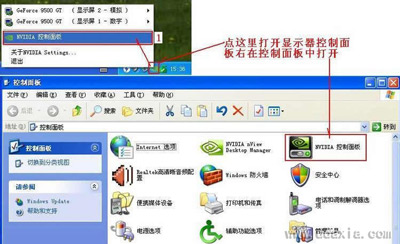
3、点左面的“设置多个显示器”、点右面的1中的“独立配置,互不相关(双屏显示模式)”在2中选你“原电脑的显示器+模拟显示器”、在3项中选择你的主显示器、点“应用按纽”。
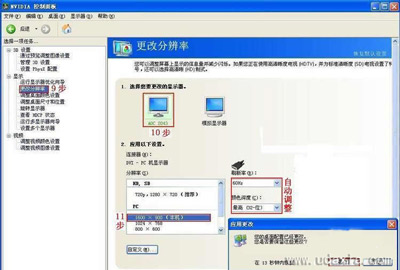
分享:






